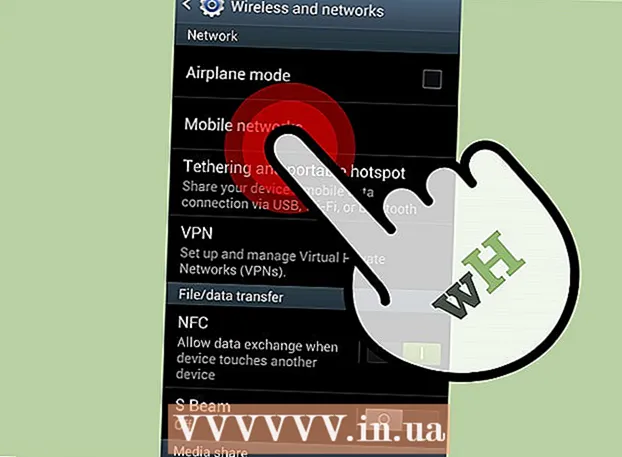Autors:
Bobbie Johnson
Radīšanas Datums:
5 Aprīlis 2021
Atjaunināšanas Datums:
1 Jūlijs 2024

Saturs
Izmantojot RealPlayer video lejupielādētāju, jūs varat lejupielādēt savus iecienītākos videoklipus no simtiem dažādu vietņu. Šajās vietnēs ietilpst StupidVideos.com, DailyMotion.com, CollegeHumor.com, Atom.com, FunnyOrDie.com un daudzas citas.
Tas atskaņo visus vajadzīgos video failu formātus, ieskaitot mp4, wmv un avi. RealPlayer arī ļauj konvertēt un atskaņot jebkuru video formātu. Tas ir pilnīgi bez maksas un viegli lietojams. Un mēs jums parādīsim, kā lejupielādēt videoklipus, izmantojot šo programmu.
Soļi
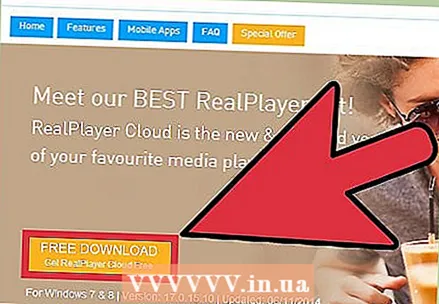 1 Lejupielādējiet jaunāko RealPlayer bezmaksas versiju. Dodieties uz RealPlayer.com un noklikšķiniet uz oranžās pogas lapas augšdaļā.
1 Lejupielādējiet jaunāko RealPlayer bezmaksas versiju. Dodieties uz RealPlayer.com un noklikšķiniet uz oranžās pogas lapas augšdaļā. 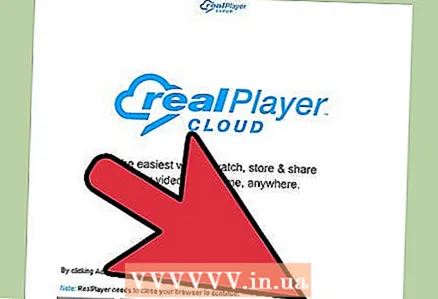 2 Instalējiet programmu. Datorā veiciet dubultklikšķi uz peles kreisās pogas instalācijas .exe failā. Instalēšanas laikā jums jāpiekrīt lietotāja līgumiem un jāizvēlas vairākas citas instalēšanas iespējas (piemēram, rīkjosla, kas ir atbildīga par laika prognozi).
2 Instalējiet programmu. Datorā veiciet dubultklikšķi uz peles kreisās pogas instalācijas .exe failā. Instalēšanas laikā jums jāpiekrīt lietotāja līgumiem un jāizvēlas vairākas citas instalēšanas iespējas (piemēram, rīkjosla, kas ir atbildīga par laika prognozi). - Mac operētājsistēmā velciet Real Player failus uz mapi Applications vai instalācijas logu. Pirmoreiz palaižot RealPlayer, tas jums parādīs licences līgumu apstiprināšanai. Lai turpinātu, noklikšķiniet uz "Piekrist". Atlasiet formātus, kuriem vēlaties iestatīt RealPlayer kā noklusējuma atskaņotāju.
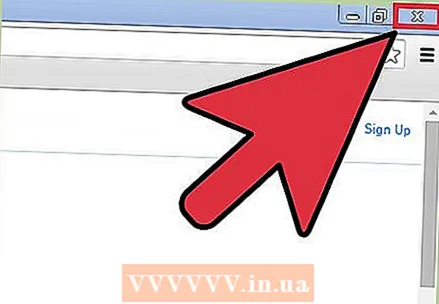 3 Aizveriet pārlūkprogrammu. Instalēšanas beigās jums tiks lūgts aizvērt pārlūkprogrammu, lai pareizi instalētu programmas viena klikšķa video lejupielādes funkciju. Noteikti aizveriet pārlūkprogrammu, jo šī opcija jums būs nepieciešama vēlāk.
3 Aizveriet pārlūkprogrammu. Instalēšanas beigās jums tiks lūgts aizvērt pārlūkprogrammu, lai pareizi instalētu programmas viena klikšķa video lejupielādes funkciju. Noteikti aizveriet pārlūkprogrammu, jo šī opcija jums būs nepieciešama vēlāk. 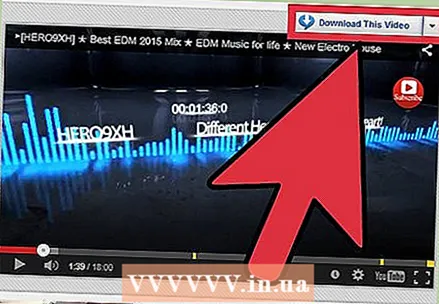 4 Atveriet pārlūkprogrammu vēlreiz. Atrodiet videoklipu, kuru vēlaties pievienot RealPlayer bibliotēkai.
4 Atveriet pārlūkprogrammu vēlreiz. Atrodiet videoklipu, kuru vēlaties pievienot RealPlayer bibliotēkai. - Datorā virziet peles kursoru virs videoklipa, līdz videoklipa augšējā labajā stūrī tiek parādīts uznirstošais logs “Lejupielādēt šo videoklipu”.
- Noklikšķiniet uz "Lejupielādēt šo videoklipu", un programma to lejupielādēs savā bibliotēkā.
- Mac ierīcē pagaidiet, līdz tiek pabeigta videoklipa lejupielāde. Pēc tam noklikšķiniet uz RealPlayer lejupielādes loga, un tajā tiks parādīts atskaņotais video. Šo videoklipu varat lejupielādēt pats, noklikšķinot uz pogas Lejupielādēt.
- Noklikšķinot uz lejupielādēt videoklipu, tas tiks saglabāts jūsu bibliotēkā.
Padomi
- Lai iegūtu labāku atskaņošanas kvalitāti, meklējiet augstas izšķirtspējas videoklipus
- Pats labākais, ka Youtube vietne ir saderīga ar šo programmu.
Brīdinājumi
- Esiet piesardzīgs ar to, ko sūknējat. Ar autortiesībām aizsargātu videoklipu zādzība ir sodāma ar likumu.